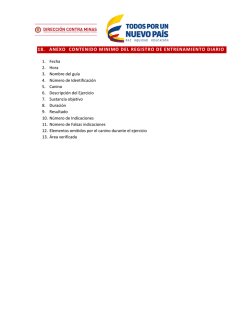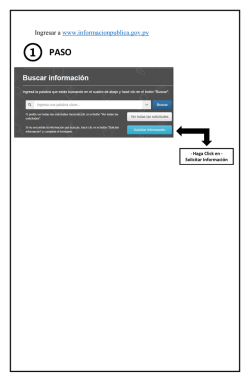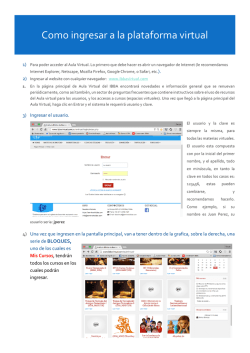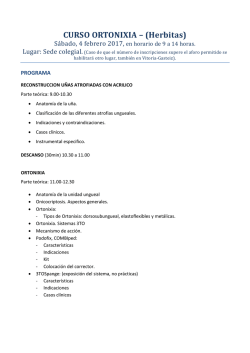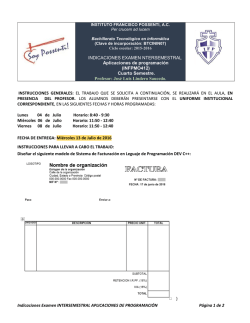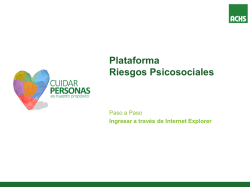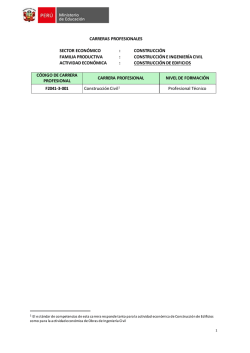subsidios
SUBSIDIOS SUBSIDIOS Podrás ingresar documentación requerida para el pago de subsidios de un trabajador con indicación de reposo laboral, además de visualizar el estado de la documentación y pago. El filtro Estado documentación se activa (aparece) cuando en Estado de pago, se filtra Pendientes de Pago Este campo se llama Acciones: puedes crear o editar documentos (siempre y cuando hayas guardado el que estabas trabajando o cuando se les solicita modificar desde ACHS). También puedes Ver documento (después de enviado). Si el estado de pago es Pagado, podrás ver detalle del pago haciendo clic en fecha de pago. Indicaciones • Al ingresar a la funcionalidad aparecerá el listado de trabajadores con siniestros que requieren documentación para calcular sus subsidios. • En la parte superior hay filtros que permiten disminuir la lista de acuerdo a los criterios que requieras. • Para comenzar el proceso de Declaración de Renta se debe pinchar Crear Documento. PASO 1 : COMPLETAR DATOS GENERALES DEL TRABAJADOR Indicaciones • Aquí deberás completar información general del trabajador y el método de pago preferido. • Recuerda que todos los campos que aparezcan con un asterisco (*) deben ser completados obligatoriamente. PASO 2 : COMPLETAR DATOS LABORALES Desde esta pantalla podrás ir guardando los cambios realizados. Después de seleccionar el archivo debes presionar el botón Subir Documento. Indicaciones • Al subir el documento te aparecerá un aviso de confirmación arriba de Declaración de Renta. • Nota: Si es una institución pública debe adjuntar oficio (carta de cobranza). • Si el trabajador tiene contrato hace menos de 3 meses se solicitará obligatoriamente adjuntar el contrato de trabajo. PASO 3 : COMPLETAR DATOS PREVISIONALES Si la AFP o la ex Caja de Previsión es la misma para los tres períodos puedes seleccionar el Check Box y completar sólo el primer período. Los otros dos se completarán automáticamente. PASO 4 : COMPLETAR DATOS DE SALUD Indicaciones • Selección de la Isapre/Fonasa. • Si seleccionas Fonasa automáticamente se completará aporte pactado, si es Isapre podrás seleccionar aporte pactado o adicional. PASO 5 : COMPLETAR DESGLOSE DE REMUNERACIÓN Pantallas similares a las anteriores aún en construcción Indicaciones • Ingresar ítems de la remuneración (sueldo base, gratificaciones, comisiones, bonos, entre otros) • Si el trabajador trabajó menos de 27 días se solicitará obligatoriamente la justificación, deberá completar el Motivo de Ausencia y adjuntar el documento de respaldo correspondiente. PASO 6 : COMPLETAR DESGLOSE DE REMUNERACIÓN 2 Indicaciones • Ingresar el detalle de sueldo base, gratificaciones, comisiones, bonos, entre otros, la sumatoria será automática. • Además podrás subir el documento de Retención Judicial en caso de ser necesario. PASO 7 : COMPLETAR DATOS DE SUBSIDIOS MÉDICOS Indicaciones • Esta ventana se habilitará sólo en caso de haber seleccionado Licencia Médica Pagada como Motivo para justificar inasistencia, en caso contrario estará deshabilitada (en gris) como en la imagen actual. • Ingresar monto líquido a pago en caso de existir. PASO 8 : COMPLETAR DATOS DE DESCUENTOS LEGALES Indicaciones • Ingresar los aportes previsionales, cotización de salud, impuesto único y seguro de cesantía para los últimos tres períodos, la sumatoria será automática. PASO 9 : REVISAR, REGISTRAR DATOS Y ENVIAR PASO 10 : CONFIRMAR Y ENVIAR DECLARACIÓN Pantallas similares a las últimas de Denuncias, en construcción PASO 11: PUEDE VER EL PDF Y FOLIO Indicaciones: • En la pantalla inicial podrá revisar el estado de la documentación y el pago. • En caso de rechazo recibirá un correo automático de ACHS con el motivo y solicitud para corrección. En la primera pantalla deberá hacer clic el Botón Editar Certificado y corregir lo que se haya solicitado.
© Copyright 2024